L’erreur Atidxx64.dll est considérée comme un type de fichier Dynamic Link Library. Le but du fichier DLL est d’économiser de l’espace disque en fournissant un accès rapide au code et aux données nécessaires au fonctionnement de certaines applications. Par défaut, la plupart des fichiers DLL sont inclus dans l’installation de Windows.
Lorsque vous installez un programme, cela suppose que la bibliothèque nécessaire est disponible sur votre système. Le message “Le programme ne peut pas démarrer car ATIDXX64.DLL est absent de votre ordinateur. Essayez de réinstaller le programme pour résoudre le problème. »Des messages d’erreur s’affichent à l’écran si un fichier DLL particulier est corrompu ou manquant.
En dehors de cela, plusieurs raisons peuvent provoquer un tel problème. Ceux-ci incluent une application défectueuse, atidxx64.dll a été supprimé ou égaré, des problèmes de registre Windows, des logiciels malveillants, etc. La présence de ce message d’erreur peut également indiquer que le fichier a été installé, supprimé ou corrompu de manière imparfaite.
Plusieurs autres messages d’erreur atidxx64.dll sont:
L’exécution du code ne peut pas se poursuivre car atidxx64.dll n’a pas été trouvé. La réinstallation du programme peut résoudre ce problème.
Un problème est survenu lors du démarrage de atidxx64.dll. Le module spécifié n’a pas été trouvé.
Le programme ne peut pas démarrer, car atidxx64.dll est absent de votre ordinateur. Essayez de réinstaller le programme pour résoudre ce problème.
Erreur lors du chargement de atidxx64.dll. Le module spécifié n’a pas été trouvé.
atidxx64.dll n’est pas concu pour s’executer sous Windows ou il contient une erreur. Essayez de réinstaller le programme à l’aide du support d’installation d’origine ou contactez votre administrateur système ou le fournisseur du logiciel pour obtenir de l’aide.
Comment résoudre l’erreur atidxx64.dll?
Il existe différentes méthodes qui vous aideront à résoudre ces problèmes. Parcourez-le un par un afin de détecter et de résoudre immédiatement ces problèmes.
Méthode 1: Arrêter l’overclocking: L’overclocking est la pratique d’augmenter la fréquence d’horloge d’un ordinateur pour dépasser celle certifiée par le fabricant. Généralement, la tension de fonctionnement est également augmentée pour maintenir la stabilité opérationnelle d’un composant à des vitesses accélérées. Si vous overclockez votre CPU pendant que vous rencontrez des plantages, vous devez l’arrêter et voir si cela aide. Afin de désactiver l’overclocking, accédez au BIOS et réglez vos vitesses d’horloge sur les paramètres par défaut.
Méthode 2: effectuez les mises à jour Windows disponibles: la mise à jour de Microsoft Windows est un service Microsoft pour les familles de systèmes d’exploitation Windows 9x et Windows NT, qui automatise le téléchargement et l’installation des mises à jour logicielles Microsoft Windows sur Internet. Pour effectuer les mises à jour Windows disponibles, suivez les étapes mentionnées ci-dessous:
Tapez Updates dans la recherche Windows et appuyez sur Entrée
Cliquez sur Rechercher les mises à jour sur la droite

Attendez que toutes les mises à jour disponibles soient téléchargées et installées
Redémarrez votre ordinateur
Méthode 3: Exécuter l’analyse SFC: SFC signifie System File Checker, c’est un instrument disponible sous Windows. L’appareil est considéré comme le moyen le plus rapide de réparer automatiquement les fichiers système corrompus. Pour ce faire, suivez les étapes ci-dessous:
Appuyez sur Windows + R sur votre clavier – – tapez cmd – maintenant appuyez sur Ctrl + Maj + Entrée pour ouvrir la ligne de commande en tant qu’administrateur.
Lorsque vous y êtes invité, vous devez autoriser la ligne de commande à apporter des modifications. Tapez la commande sfc / scannow et appuyez sur Entrée.
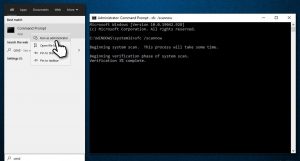
SFC analysera votre PC rapidement. Une fois terminé, redémarrez votre système.
Méthode 4: Mettre à jour les pilotes GPU: cette erreur peut survenir en raison de pilotes vidéo corrompus ou incompatibles. Par conséquent, vous devez réinstaller vos pilotes GPU afin de résoudre ce problème.
Cliquez avec le bouton droit sur Démarrer et choisissez Gestionnaire de périphériques
Ici, développez la section Cartes graphiques
Cliquez avec le bouton droit sur votre GPU et sélectionnez Désinstaller le périphérique
Dans l’invite, assurez-vous de cocher l’option Supprimer le logiciel du pilote pour ce périphérique.
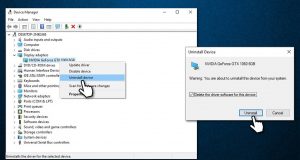
Une fois terminé, redémarrez votre PC.
Méthode 5: réinstaller le package redistribuable Visual C ++: il est recommandé de réinstaller le package redistribuable Visual C ++. Utilisez le site Web officiel de Microsoft pour télécharger le programme.
Tapez Panneau de configuration dans la recherche Windows et appuyez sur Entrée
Allez dans Programmes> Désinstaller un programme
Recherchez le redistribuable Visual C ++ que vous souhaitez réinstaller, cliquez avec le bouton droit de la souris et sélectionnez Désinstaller
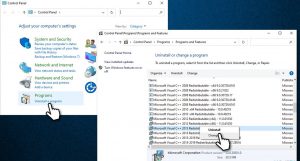
Suivez les instructions à l’écran pour supprimer le paquet
Accédez au site officiel de Microsoft
Téléchargez et installez les dernières versions de Visual Studio (installez les versions vc_redist.x86.exe (32 bits) et vc_redist.x64.exe (64 bits))
Redémarrez votre PC.
Méthode 6: Réinstaller l’application requise: Si aucune des solutions ne vous aide à résoudre ce problème, la dernière consiste à réinstaller l’application après l’avoir complètement désinstallée. Pour ce faire, procédez comme suit:
Appuyez sur Windows + I pour ouvrir Paramètres> Cliquez sur Applications.
Recherchez l’application problématique requise – cliquez dessus une fois – dans ses paramètres, sélectionnez l’option Désinstaller et continuez à suivre les instructions illustrées.
Redémarrez le logiciel et réinstallez-le à partir d’une source vérifiée.
Solutions recommandées pour corriger diverses erreurs et problèmes Windows
Bien que les solutions manuelles mentionnées ci-dessus fonctionnent pour corriger l’erreur atidxx64.dll, mais si vous êtes un utilisateur novice et que vous rencontrez des difficultés à appliquer les solutions, vous pouvez essayer PC Repair Tool.
C’est l’un des outils de réparation incroyables qui analysera votre PC, détectera le problème et le résoudra automatiquement. Il corrige toutes sortes d’erreurs liées au PC telles que l’erreur DLL, l’erreur BSOD et répare également les fichiers système corrompus.
